《制作电子板报》参考教案
制作电子板报教案
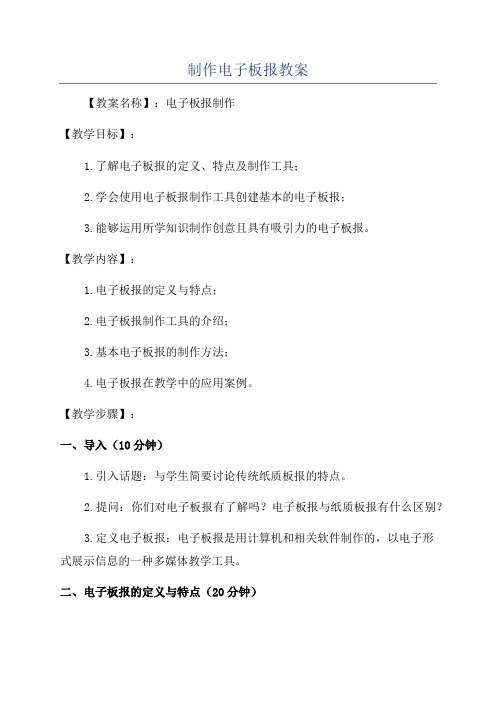
制作电子板报教案【教案名称】:电子板报制作【教学目标】:1.了解电子板报的定义、特点及制作工具;2.学会使用电子板报制作工具创建基本的电子板报;3.能够运用所学知识制作创意且具有吸引力的电子板报。
【教学内容】:1.电子板报的定义与特点;2.电子板报制作工具的介绍;3.基本电子板报的制作方法;4.电子板报在教学中的应用案例。
【教学步骤】:一、导入(10分钟)1.引入话题:与学生简要讨论传统纸质板报的特点。
2.提问:你们对电子板报有了解吗?电子板报与纸质板报有什么区别?3.定义电子板报:电子板报是用计算机和相关软件制作的,以电子形式展示信息的一种多媒体教学工具。
二、电子板报的定义与特点(20分钟)1.通过PPT或板书,介绍电子板报的定义与特点,如多媒体丰富性、信息展示灵活性和易更新性等。
2.引导学生思考:电子板报相比纸质板报具有哪些优点?三、电子板报制作工具的介绍(20分钟)1. 介绍常用的电子板报制作工具,如Canva、Adobe Spark等。
2.对比不同工具的优缺点和适用场景。
四、基本电子板报的制作方法(30分钟)1.选择一款制作工具进行演示,展示基本操作流程。
2.引导学生实践操作,设计制作一个简单的电子板报。
3.学生之间互相展示自己设计的板报,并互相评价。
五、电子板报在教学中的应用案例(20分钟)1.教师分享一些电子板报在实际教学中的应用案例,如展示课堂教学内容、学生作品展示等。
2.学生讨论:你们认为电子板报在哪些场景下更适合应用?六、总结与展望(10分钟)1.教师对本节课内容进行总结,并强调电子板报的意义与作用。
2.学生提出对于电子板报的进一步学习和探索的展望。
【教学资源】:1.PPT或黑板、白板;2.电子板报制作工具的使用指南或教程;3.电脑和投影仪等教学设备。
【教学评价】:1.观察学生在学习过程中的参与程度和表现;【拓展延伸】:1.学生可以尝试使用不同的电子板报制作工具,比较其特点和功能;2.鼓励学生设计创意且富有个性的电子板报,提高审美能力和创造力。
制作电子板报教学设计
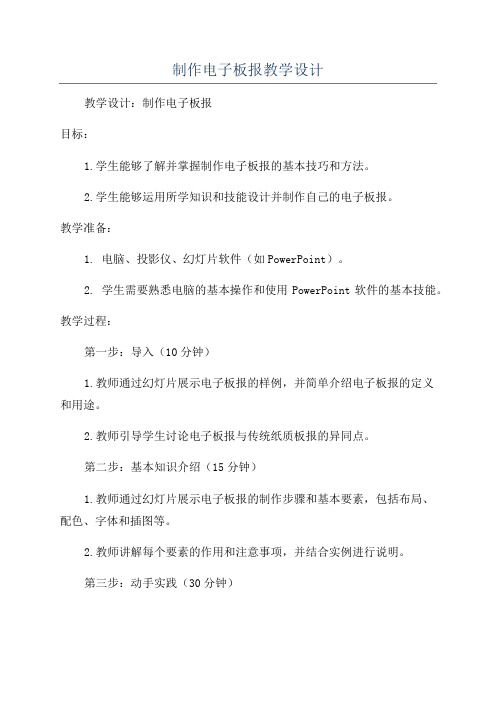
制作电子板报教学设计教学设计:制作电子板报目标:1.学生能够了解并掌握制作电子板报的基本技巧和方法。
2.学生能够运用所学知识和技能设计并制作自己的电子板报。
教学准备:1. 电脑、投影仪、幻灯片软件(如PowerPoint)。
2. 学生需要熟悉电脑的基本操作和使用PowerPoint软件的基本技能。
教学过程:第一步:导入(10分钟)1.教师通过幻灯片展示电子板报的样例,并简单介绍电子板报的定义和用途。
2.教师引导学生讨论电子板报与传统纸质板报的异同点。
第二步:基本知识介绍(15分钟)1.教师通过幻灯片展示电子板报的制作步骤和基本要素,包括布局、配色、字体和插图等。
2.教师讲解每个要素的作用和注意事项,并结合实例进行说明。
第三步:动手实践(30分钟)1.学生分组合作,每个小组选择一个主题(如环保、健康饮食、交通安全等)。
2. 学生使用PowerPoint软件创建一个新的幻灯片。
3.学生根据所选主题,在幻灯片上设计电子板报的布局、字体和配色,并选择合适的插图和图片进行装饰。
4.学生将电子板报制作好后,导出为图片格式。
第四步:展示与分享(25分钟)1.学生将制作好的电子板报展示给其他小组,并互相给予反馈和评价。
2.学生从其他小组的展示中学习并借鉴新的想法和设计,为自己的电子板报作出改进。
3.教师对学生的电子板报进行点评和总结,鼓励学生分享自己的经验和感悟。
第五步:总结与评价(10分钟)1.教师和学生一起总结本节课的收获和体会。
2.学生对自己的电子板报进行自我评价,并写下对今后如何改进和提高的计划。
教学延伸:1.学生可将制作的电子板报上传到学校的网站或在线平台进行展示。
2.学生可以继续学习其他制作电子媒体作品的技巧,如制作网页、视频等。
教学评价:1.学生制作的电子板报与课堂教学目标和要求相符。
2.学生能够合作完成小组任务,并能有效利用幻灯片软件进行设计和制作。
3.学生能够在展示和分享环节中积极参与,并能够给予合理的评价和建议。
初中信息技术《制作电子板报》教案
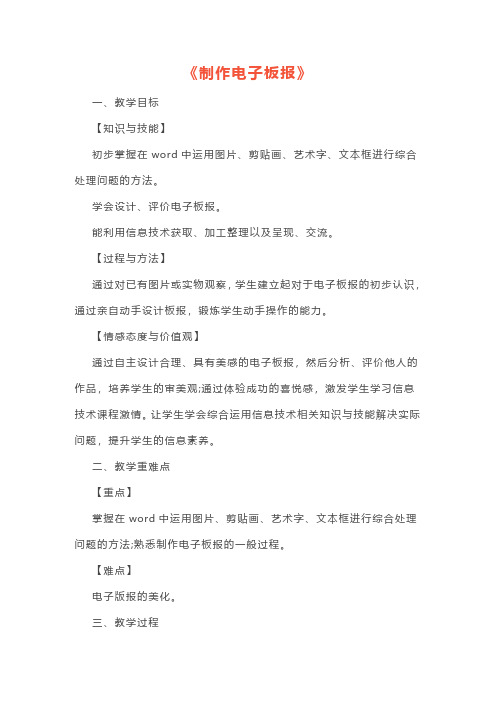
《制作电子板报》一、教学目标【知识与技能】初步掌握在word中运用图片、剪贴画、艺术字、文本框进行综合处理问题的方法。
学会设计、评价电子板报。
能利用信息技术获取、加工整理以及呈现、交流。
【过程与方法】通过对已有图片或实物观察,学生建立起对于电子板报的初步认识,通过亲自动手设计板报,锻炼学生动手操作的能力。
【情感态度与价值观】通过自主设计合理、具有美感的电子板报,然后分析、评价他人的作品,培养学生的审美观;通过体验成功的喜悦感,激发学生学习信息技术课程激情。
让学生学会综合运用信息技术相关知识与技能解决实际问题,提升学生的信息素养。
二、教学重难点【重点】掌握在word中运用图片、剪贴画、艺术字、文本框进行综合处理问题的方法;熟悉制作电子板报的一般过程。
【难点】电子版报的美化。
三、教学过程(一)导入新课“同学们,上课之前,请观看几幅电子作品(大屏幕展示提前搜集的精美电子小报春暖花开、风吹麦浪、我们的家乡),请大家看下哪一幅作品最好看,给你留下的印象最深刻,为什么?”学生回答:有的说“春暖花开那幅最好看,因为里面有五颜六色的鲜花图片,有美观的艺术字标题,正文是圆形区域的文字介绍信息,风格独特,非常吸引我”,有的说“风吹麦浪最好看,因为上面有层次鲜明的麦浪图片,还把文字用文矩形进行竖向排版,样式也与众不同,很有艺术特色。
”看来大家都有不一样的审美观。
其实这就是带有一定主体和个人特色的电子小报,而且是用大家熟悉的word软件制作出来的。
如果让你们做一幅自己喜欢的电子小报,你会怎样设计呢?这节课我们就一起来探索下。
(二)探究新知1.提出任务(1)制作电子小报(2)分组:按照信息技术学习兴趣小组来分组,组内分工合作完成一幅作品。
(3)要求:各组可以在给定题目(A.中国梦;B.尊老爱幼;C.诚信伴我行;D.最美班集体)中选一个主题,也可以自定主题,用word进行编辑排版设计,纸张大小设为A4。
2.分析任务(1)所需资料:根据给定主题,需要的资料有文字、图片、设计排版。
《制作电子板报》教案设计
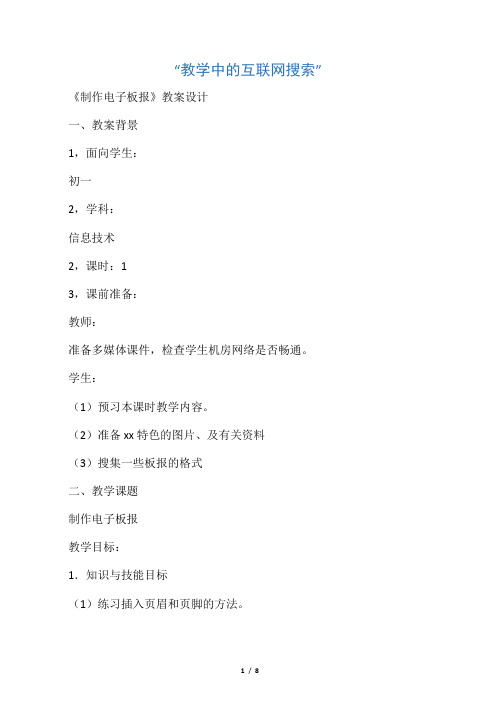
“教学中的互联网搜索”《制作电子板报》教案设计一、教案背景1,面向学生:初一2,学科:信息技术2,课时:13,课前准备:教师:准备多媒体课件,检查学生机房网络是否畅通。
学生:(1)预习本课时教学内容。
(2)准备xx特色的图片、及有关资料(3)搜集一些板报的格式二、教学课题制作电子板报教学目标:1.知识与技能目标(1)练习插入页眉和页脚的方法。
(2)熟悉对文字进行字体、字号、颜色的设置,熟练掌握文本框工具和艺术字的使用。
(3)充分利用绘图工具来完成版面的布局。
(4)熟练配置图片,并根据需要调整图片,美化排版设计效果。
(5)制作出一期图文并茂的的电子板报。
2.过程与方法目标:(1)培养学生收集信息、整理信息和应用信息的能力。
(2)通过自主探究,激发学生兴趣,培养学生良好的信息素养。
(3)与小组成员协作,学会处理“个人独创性”与“整体统一性”的关系。
3.情感态度与价值观目标通过与别人合作,感受与他人协作的快乐,增强集体意识,学会整体考虑问题,对合作的作品有成功感和快乐感。
同时通过对晋州特色材料的搜集,激发学生热爱家乡的情感,三、教材分析内容分析:了解板报的一些制作方法和特色,在百度上搜索一些有关资料,并对其进行选择、整理、制成板报。
在此之前学生对文字处理软件的功能有了一定认识,掌握了编辑文字、图形、图片、表格、文本框的基本方法。
通过对板报内容的选择、版面的布局及一些相关操作的综合应用,巩固基础,提高操作水平和艺术创作能力。
但利用所掌握的知识来设计布局合理、美观、图文并茂的板报,需要学生彼此合作,将每个人的独立版面汇合起来,在汇合的时候要注意各个版面设计,使其风格一致,这就需要引导学生在制作过程中要取长补短。
学情分析:七年级的学生已经学过Word基本操作,能对文字、图形、图片、表格、文本框进行简单操作,并且具备上网搜索信息的能力,但编辑出来的内容可能不会令人满意,尤其在设计和审美方面比较欠缺。
教学采用两条线,明线是设计制作一期电子板报,暗线是学习和掌握word 的操作与方法,两条线同时进行,从而达到预期的教学目的。
《制作电子小报》教学设计(优秀范文5篇)
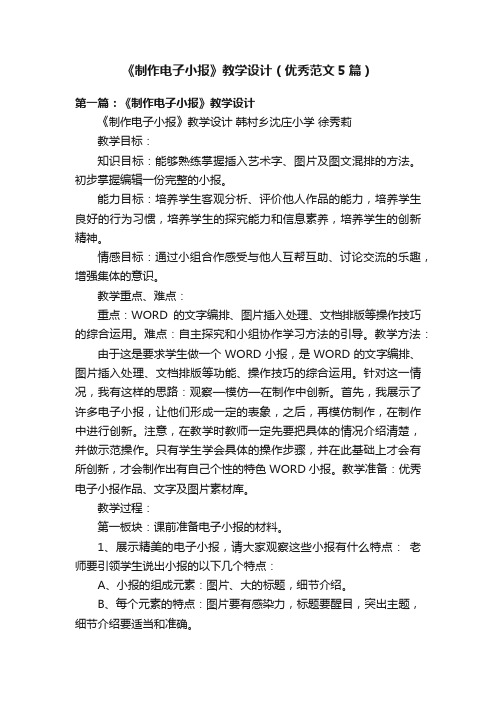
《制作电子小报》教学设计(优秀范文5篇)第一篇:《制作电子小报》教学设计《制作电子小报》教学设计韩村乡沈庄小学徐秀莉教学目标:知识目标:能够熟练掌握插入艺术字、图片及图文混排的方法。
初步掌握编辑一份完整的小报。
能力目标:培养学生客观分析、评价他人作品的能力,培养学生良好的行为习惯,培养学生的探究能力和信息素养,培养学生的创新精神。
情感目标:通过小组合作感受与他人互帮互助、讨论交流的乐趣,增强集体的意识。
教学重点、难点:重点:WORD的文字编排、图片插入处理、文档排版等操作技巧的综合运用。
难点:自主探究和小组协作学习方法的引导。
教学方法:由于这是要求学生做一个WORD小报,是WORD的文字编排、图片插入处理、文档排版等功能、操作技巧的综合运用。
针对这一情况,我有这样的思路:观察—模仿—在制作中创新。
首先,我展示了许多电子小报,让他们形成一定的表象,之后,再模仿制作,在制作中进行创新。
注意,在教学时教师一定先要把具体的情况介绍清楚,并做示范操作。
只有学生学会具体的操作步骤,并在此基础上才会有所创新,才会制作出有自己个性的特色WORD小报。
教学准备:优秀电子小报作品、文字及图片素材库。
教学过程:第一板块:课前准备电子小报的材料。
1、展示精美的电子小报,请大家观察这些小报有什么特点:老师要引领学生说出小报的以下几个特点:A、小报的组成元素:图片、大的标题,细节介绍。
B、每个元素的特点:图片要有感染力,标题要醒目,突出主题,细节介绍要适当和准确。
C、整体的特点:美观、艺术性强。
2、师明确任务:我们要出一期关于读书的小报。
请同学们课下在网上搜索相关的文字、图片资料,并下载保存到自己建的文件夹里。
同时也要写出自己独特的见解、心得。
为我们编辑小报作好铺垫。
[设计意图]:我们编辑小报需要大量的图文资料,如果上课的时候让学生通过搜索引擎查找内容,势必要浪费大量的时间,我于是把这些准备时间放在课外。
第二板块:学生探索制作小报的方法。
【公开课教学设计】《制作电子板报》教案
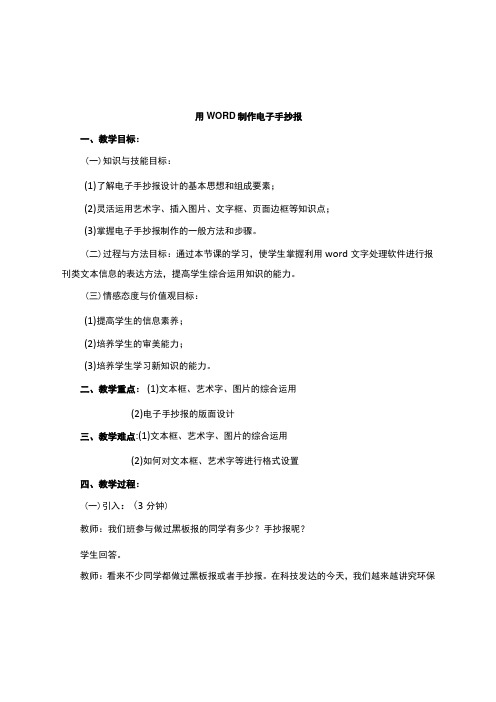
用WORD制作电子手抄报一、教学目标:(一)知识与技能目标:(1)了解电子手抄报设计的基本思想和组成要素;(2)灵活运用艺术字、插入图片、文字框、页面边框等知识点;(3)掌握电子手抄报制作的一般方法和步骤。
(二)过程与方法目标:通过本节课的学习,使学生掌握利用word文字处理软件进行报刊类文本信息的表达方法,提高学生综合运用知识的能力。
(三)情感态度与价值观目标:(1)提高学生的信息素养;(2)培养学生的审美能力;(3)培养学生学习新知识的能力。
二、教学重点:(1)文本框、艺术字、图片的综合运用(2)电子手抄报的版面设计三、教学难点:(1)文本框、艺术字、图片的综合运用(2)如何对文本框、艺术字等进行格式设置四、教学过程:(一)引入:(3分钟)教师:我们班参与做过黑板报的同学有多少?手抄报呢?学生回答。
教师:看来不少同学都做过黑板报或者手抄报。
在科技发达的今天,我们越来越讲究环保以及高效,那么我们有没有更好的方法制作高效环保的宣传小报呢?学生回答。
教师:回答的很好,我们可以用电脑制作电子手抄报(欣赏优秀的电子手抄报作品)像这样的图文并茂的电子作品,就叫做电子板报,今天我们就来一起学习它的制作方法。
(二)知识讲授:(1)做报头(讲解5分钟)教师:请看这张电子板报,请问同学们,组成电子板报的基本元素有哪些?学生:艺术字、图片、文本框……教师:看来同学们对这个问题不是十分的清楚。
一张电子板报中必备的元素有:第一,报头,包括板报题目和板报的相关信息;第二,标题,可以让读者迅速了解这段文档的内容;第三,图片,丰富板报的信息,增加可读性;第四,文字,这也是板报的主体部分。
(大屏幕打出)教师:这篇电子板报的报头、标题、图片、文字都是利用什么文字处理软件制作的?学生:WORD教师:同学们以前都学过WORD,那么我们首先来看这篇电子板报的报头,在报头部分用到了WORD中的哪些技术方法?学生:用了艺术字教师:对,报名部分我们一般用艺术字来做,醒目大方。
《制作电子板报》教学案例
《制作电子板报》教学案例制作电子板报教学案例【教学目标】1.了解电子板报制作的基本原理和步骤;2.能够运用电子制作工具制作出美观的电子板报;3.培养学生的团队协作能力和创造力。
【教学重点】1.电子板报制作的基本原理和步骤;2.学生团队的协作能力和创造力。
【教学准备】1. 电子制作软件或在线制作工具(如Canva、Piktochart等);2.电脑和投影仪;3.学生分组名单。
【教学步骤】第一步:导入(10分钟)1.引导学生回顾传统纸质板报的制作过程,引发学生对电子板报的兴趣。
2.介绍电子板报的概念和优势,如易保存、易分享、形式多样等。
第二步:讲解电子板报制作过程(15分钟)1.介绍电子制作软件或在线制作工具的基本使用方法。
2.指导学生学习选择模板、添加图片、调整文字样式等基本操作。
第三步:学生分组制作电子板报(40分钟)1.将学生分成小组,每个小组5-6人,并为每个小组分配一个主题。
2.学生根据主题,结合所学知识,进行框架的构建和素材的收集。
3.学生利用电子制作工具,进行电子板报的设计与制作。
教师可在一旁提供帮助和指导。
4.要求学生在电子板报中合理运用图片、文字、颜色等元素,展现出对主题的理解和表达。
第四步:展示和评价(25分钟)1.每个小组展示他们制作的电子板报,其他小组可以提问或给予一些建议和意见。
2.教师进行评价,鼓励学生的优点,指出不足之处,并给予修改建议。
3.学生对自己的电子板报进行评价和自我反思,找出不足之处,为下次制作做准备。
第五步:总结(10分钟)1.教师总结电子板报制作的基本原理和步骤,并强调创造力和合作的重要性。
2.学生进行反思,分享收获和体会。
【教学扩展】1.学生可以通过电子制作工具制作其他形式的电子作品,如海报、名片、PPT等;2.学生可以将电子板报上传至网上平台或社交媒体,与他人分享交流。
【教学评估】1.学生的电子板报经评价和自我反思后是否进行了修改;2.学生对电子板报制作的理解和应用是否准确和恰当;3.学生在展示和评价环节中的表现是否积极参与和合作。
《制作电子板报》教案设计
“教学中的互联网搜索”《制作电子板报》教案设计一、教案背景1,面向学生:初一2,学科:信息技术2,课时:13,课前准备:教师:准备多媒体课件,检查学生机房网络是否畅通。
学生:(1)预习本课时教学内容。
(2)准备xx特色的图片、及有关资料(3)搜集一些板报的格式二、教学课题制作电子板报教学目标:1.知识与技能目标(1)练习插入页眉和页脚的方法。
(2)熟悉对文字进行字体、字号、颜色的设置,熟练掌握文本框工具和艺术字的使用。
(3)充分利用绘图工具来完成版面的布局。
(4)熟练配置图片,并根据需要调整图片,美化排版设计效果。
(5)制作出一期图文并茂的的电子板报。
2.过程与方法目标:(1)培养学生收集信息、整理信息和应用信息的能力。
(2)通过自主探究,激发学生兴趣,培养学生良好的信息素养。
(3)与小组成员协作,学会处理“个人独创性”与“整体统一性”的关系。
3.情感态度与价值观目标通过与别人合作,感受与他人协作的快乐,增强集体意识,学会整体考虑问题,对合作的作品有成功感和快乐感。
同时通过对晋州特色材料的搜集,激发学生热爱家乡的情感,三、教材分析内容分析:了解板报的一些制作方法和特色,在百度上搜索一些有关资料,并对其进行选择、整理、制成板报。
在此之前学生对文字处理软件的功能有了一定认识,掌握了编辑文字、图形、图片、表格、文本框的基本方法。
通过对板报内容的选择、版面的布局及一些相关操作的综合应用,巩固基础,提高操作水平和艺术创作能力。
但利用所掌握的知识来设计布局合理、美观、图文并茂的板报,需要学生彼此合作,将每个人的独立版面汇合起来,在汇合的时候要注意各个版面设计,使其风格一致,这就需要引导学生在制作过程中要取长补短。
学情分析:七年级的学生已经学过Word基本操作,能对文字、图形、图片、表格、文本框进行简单操作,并且具备上网搜索信息的能力,但编辑出来的内容可能不会令人满意,尤其在设计和审美方面比较欠缺。
教学采用两条线,明线是设计制作一期电子板报,暗线是学习和掌握word 的操作与方法,两条线同时进行,从而达到预期的教学目的。
制作电子板报教案
制作电子板报教案教案标题:制作电子板报教案目标:1.了解电子板报的概念和用途;2.掌握制作电子板报的基本步骤和技巧;3.培养学生的创造力和团队合作能力。
教学资源:1.电脑、投影仪;2.制作电子板报的软件或在线平台(如Microsoft PowerPoint、Canva等);3.学生提供的相关素材(图片、文字等)。
教学步骤:1.导入(5分钟):向学生介绍电子板报的概念和用途,引发学生对电子板报的兴趣和好奇心。
2.讲解(10分钟):解释电子板报制作的基本步骤和技巧,包括:- 确定主题和内容:学生可以选择感兴趣的主题,并收集相关素材;- 设计布局:学生需要考虑电子板报的整体布局和排版,使其具有美观和易读性;- 添加素材:学生可以插入图片、文字、图表等素材,以丰富电子板报的内容;- 调整样式:学生可以选择合适的颜色、字体和背景等,以增加电子板报的吸引力;- 添加动画和过渡效果(可选):学生可以使用一些动画和过渡效果,使电子板报更生动有趣。
3.实践操作(30分钟):让学生分组进行电子板报的制作实践操作,按照上述步骤进行制作。
教师可以提供必要的指导和帮助,鼓励学生发挥创造力,展示团队合作能力。
4.展示和评价(15分钟):每个小组展示他们制作的电子板报,并进行评价和讨论。
教师可以提出一些问题,引导学生思考电子板报的优点和改进之处。
5.总结(5分钟):总结本节课的学习内容,强调电子板报的重要性和应用价值。
鼓励学生在日常学习和生活中积极运用电子板报的制作技巧。
教学扩展:1.让学生在家庭作业中制作个人电子板报,展示自己的兴趣爱好、成就等。
2.组织学生制作班级电子板报,展示班级活动、成果等。
3.引导学生探索其他电子制作工具和平台,如视频制作、网页设计等。
教学评估:1.观察学生在实践操作中的表现,包括创意、合作和技术运用等方面;2.评价学生制作的电子板报的质量和效果,包括内容丰富性、布局美观性和表达清晰性等;3.学生之间的互评和教师的评价,以了解学生对电子板报制作的理解和掌握程度。
《制作电子板报的一般过程》教案设计
《制作电子板报的一般过程》教案设计教案设计:制作电子板报的一般过程一、教学目标1.知识与技能:了解制作电子板报的一般过程,掌握关键技能和操作方法;2.情感态度价值观:培养学生对创意和设计的兴趣,提升学生的审美能力和创造力;3.学科能力:培养学生的信息获取与加工能力、协作能力和表现能力。
二、教学重点与难点1.教学重点:掌握制作电子板报的基本步骤与技巧;2.教学难点:培养学生的创意思维与设计能力。
三、教学方法与学时安排教学方法:课堂讲解、示范演示、实践操作;学时安排:两个课时。
四、教学过程设计第一课时:一、导入(10分钟)1.引入问题:你们了解电子板报吗?你们平时看到过哪些电子板报?觉得哪个设计和内容好?2.学生回答问题,导入主题。
二、概念讲解(10分钟)1.介绍电子板报的定义和特点。
2.分析电子板报的作用和意义。
三、制作电子板报的一般过程(20分钟)1.制定主题与目标:明确电子板报的制作主题与目标,根据主题收集素材。
2.规划结构与布局:根据主题选择合适的布局方式,确定电子板报的结构框架。
3.设计风格与配色方案:选择适合主题的设计风格和配色方案。
4.插入素材与文字:插入图片、视频、音频等素材,编写文字内容。
5.制作特效与动画:添加特效和动画,增强电子板报的吸引力。
6.调整与完善:调整文字、图片和颜色的大小、位置和比例,确保电子板报的美观性和可视性。
7.导出与发布:将电子板报导出为常见的格式,发布到适当的平台上。
四、示范演示与实践操作(40分钟)1.教师示范演示整个制作过程。
2.学生跟随教师的示范,利用电子设备进行实践操作。
3.学生按照自己的主题和素材进行制作,教师进行指导和监督。
第二课时:一、完成制作与展示(40分钟)1.学生完成电子板报的制作。
2.学生展示自己的作品,并互相评价与交流。
二、总结与点评(10分钟)1.教师总结制作电子板报的一般过程,强调关键步骤与技巧。
2.学生针对自己的作品进行总结,思考存在的问题与不足之处。
- 1、下载文档前请自行甄别文档内容的完整性,平台不提供额外的编辑、内容补充、找答案等附加服务。
- 2、"仅部分预览"的文档,不可在线预览部分如存在完整性等问题,可反馈申请退款(可完整预览的文档不适用该条件!)。
- 3、如文档侵犯您的权益,请联系客服反馈,我们会尽快为您处理(人工客服工作时间:9:00-18:30)。
制作电子板报
【教学目标】
知识目标:初步认识Word应用软件;学会启动和退出Word;学会使用word工具栏中的一些工具;学会打开并保存word文挡。
能力目标:以任务驱动的教学方法,逐步引导学生通过自我学习的过程循序渐进地掌握利用Word进行文字处理的基本知识与技能,培养学生自主学习的能力。
情感目标:通过学习和实践操作,培养学生的动手实践能力和自学能力以及分析和解决问题的能力。
【教学重点与难点】
1重点:保存文档;正确输入文章内容并排版。
2难点:文档的段落格式设置和文档的保存。
【教学方法】
讲授法、启发式、任务驱动法
【教学过程】
导入新课
黑板报是我们常见的信息传递工具,(PPT展示传统黑板报)
但是,黑板报在制作时,受空间和工具的限制,有些效果和内容无法很好的表现出来。
这种情况下,我们可以使用计算机文字处理软件来辅助完成黑板报的制作——电子板报。
(PPT展示往届学生制作的电子板报的截图,让学生有感性认识,激发学习兴趣)
在运用word进行电子板报制作前,今天我们先初步认识一下大名鼎鼎的Word。
先提问学生,word是什么?
Word是微软公司的Office系列办公组件之一,是目前世界上最流行的文字编辑软件。
使用它我们可以编排出精美的文档,方便地编辑和发送电子邮件,编辑和处理网页等等
1 【提示任务】启动Word并认识界面
【导学授课】①我们曾练习过打开应用程度的方法:(学生思考并回答):方法一:单击“开始”→“程序” →应用程序项;方法二:双击桌面上的应用程序图标。
那么请同学们自己启动Word。
(教师巡视,个别指导学生)启动Word
2000方法一:选择“开始” →“程序” →“Microsoft Word”
方法二:双击桌面上的Word 2000快捷图标
②认识Word界面。
2 【提示任务】输入和调整文字属性,并为板报插入图片
【导学授课】(教师)有了这些知识,我们就来办一份电子板报。
要求学生回忆输入文字的方法,然后在Word文档中输入板报的内容,并在板报中插入图片。
文本的修改(删除):用←(backspace):将光标移到要删除字符的后面;用delete(delete):将光标移到要删除字符的前面。
文字的调整:字体、字形、字号和颜色等属性的调整。
图片的插入:
(学生)在文档中为板报输入内容。
要求:①任意选择汉字输入法。
②注意使用Enter键换行后的段落标志。
③在修改文本时,注意鼠标指针的位置。
④按要求进行排版
图片的插入:插入→图片→来自文件。
按要求为板报插入图片。
小提示:“艺术字”这种特殊效果的添加方式。
(也在“插入”->“图片”中)提示学生自己研究使用方法。
3【提示任务】保存word文档
【导学授课】
(学生)根据以前学过的“写字板”的保存方法自己保存文档。
①“文件”菜单的“保存”命令操作;②“常用工具栏”的“保存”按钮操作;③“文件”菜单的“另存为…”命令操作的区别
4【提示任务】退出Word
【导学授课】
(教师)提问学生根据学习过的窗口操作的经验探索退出Word的操作方法:①“文件”菜单的“退出”命令;②“标题栏”的“关闭”按钮操作。
③左键双击“标题栏”最左边的word图标④按Alt+F4组合键
(学生)实践退出Word的操作。
要求注意:新输入文件或文档修改后未作保存时退出Word将出现提示保存文档的对话框。
询问是否保存文件如果文件需要保存,单击“是(Y)”按钮,出现“另存为”对话框。
5【提示任务】打开文档并打印(拓展:做电子版报就不需要打印,想做成报纸就需要打印)
【导学授课】
(学生)自己看网页争取自己打开刚才保存的电子版报这样就可以打印了(教师)演示打开文档的方法。
然后就可以打印电子板报打印之前我们先打印预览一下效果可以改变它的显示比例看看实际打印出来是什么样还可以单击工具栏上的“打印预览”按钮,也可以看到预览的效果了。
总结
今天,我们初步认识了Word应用软件。
学会了启动和退出Word;打开并保存word 文挡。
同时,大家通过自己的学习也掌握了利用Word进行文字处理的基本知识与技能。
下节课,我们将在今天学习的基础上,学习如何运用word制作出图文混排的精美板报。
